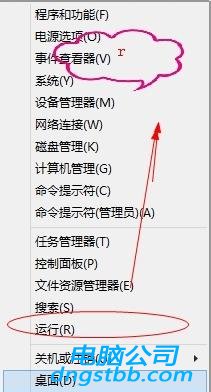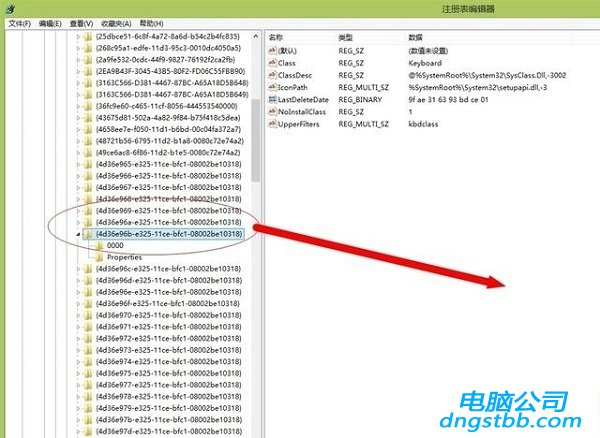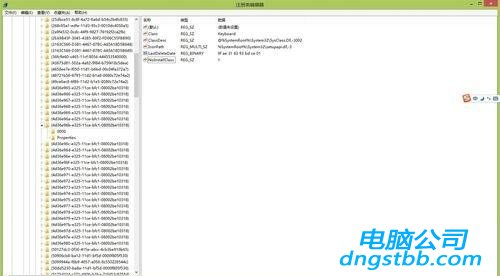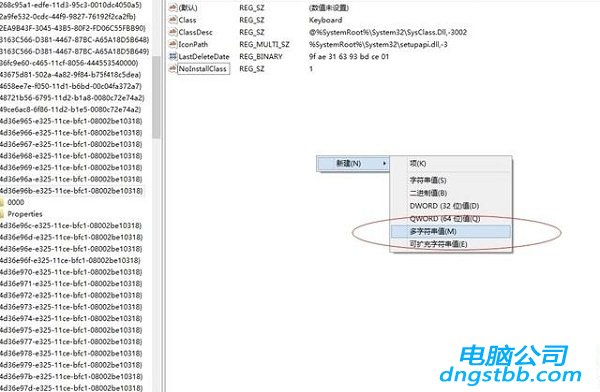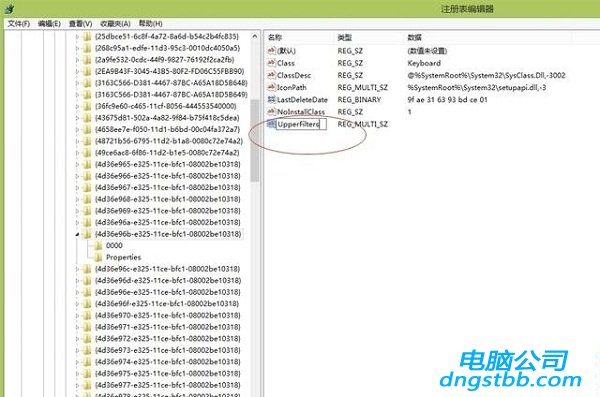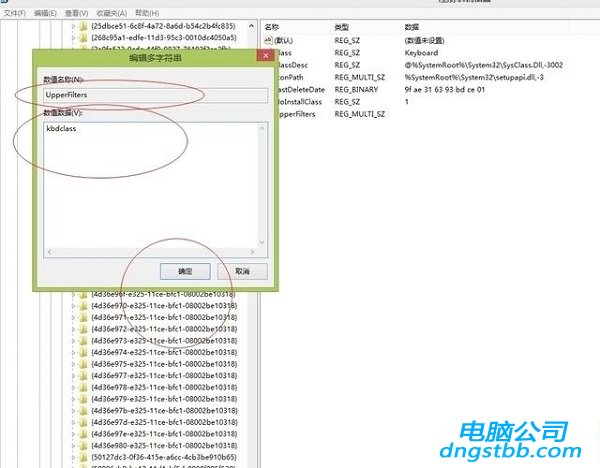| 计算机打字键盘亮怎么设置,win7系统键盘灯亮着但是不能打字的解决方法? | 您所在的位置:网站首页 › windows7键盘灯不亮 › 计算机打字键盘亮怎么设置,win7系统键盘灯亮着但是不能打字的解决方法? |
计算机打字键盘亮怎么设置,win7系统键盘灯亮着但是不能打字的解决方法?
|
win7系统键盘灯亮着但是不能打字的解决方法? win7键盘灯亮着但是不能打字怎么办?相信大家都遇到过键盘无法打字的情况,最近有一些win7用户发现键盘灯亮着却无法打字,检查了驱动也是没有问题的,很是疑惑,却又不知道该如何解决,下面就让我们一起来看看win7键盘灯亮着但是不能打字的。 1、右键点击“开始”按钮打开快捷菜单,选择“运行”。
2、在运行中输入“regedit.exe”,按下回车打开注册表管理器。 3、依次进入“HKEY_LoCAL_MACHinE\sYsTEM\CurrentControlset\Control\Class\{4d36E96B-E325-11CE-BFC1-08002BE10318}”。
4、在右侧窗口找到“UpperFilters”字符串值,然后右键删除。
5、然后点击“开始”进入开始屏幕,点击头像后面的电源图标,选择“重启”。
6、启动后,再次打开注册表进入{4d36E96B-E325-11CE-BFC1-08002BE10318}。
7、右键点击空白处打开菜单,选择“新建--多字符串值”。
8、然后重命名(选中目标按下F2)为“UpperFilters”。
9、双击打开刚才新建的“UpperFilters”,把“数值数据”设置为“kbdclass”,点击确定。
以上就是win7键盘灯亮着但是不能打字的,希望对大家有所帮助。 |
【本文地址】
公司简介
联系我们